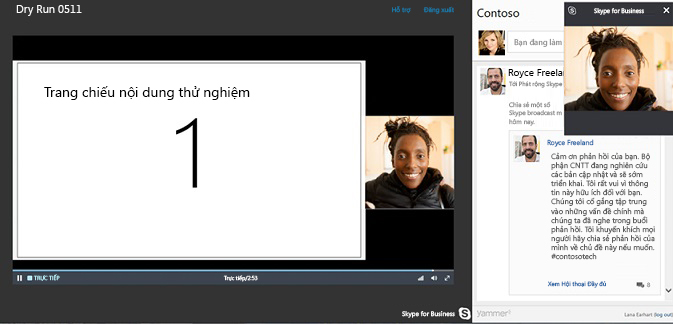Lưu ý: Chúng tôi muốn cung cấp cho bạn nội dung trợ giúp mới nhất ở chính ngôn ngữ của bạn, nhanh nhất có thể. Trang này được dịch tự động nên có thể chứa các lỗi về ngữ pháp hoặc nội dung không chính xác. Mục đích của chúng tôi là khiến nội dung này trở nên hữu ích với bạn. Vui lòng cho chúng tôi biết ở cuối trang này rằng thông tin có hữu ích với bạn không? Dưới đây là bài viết bằng Tiếng Anh để bạn tham khảo dễ hơn.
Sự kiện Skype Meeting Broadcast là cuộc họp trực tuyến hoặc sự kiện dành cho số lượng đông người xem lên đến 10.000 người.
Bằng cách thêm nguồn cấp Yammer vào cuộc họp của mình, bạn cho phép người dự tham gia bằng cách đặt câu hỏi và gửi nhận xét. Diễn giả và người dự khác có thể đọc các bài đăng khi họ gia nhập và phản hồi bài đăng trong thời gian thực. Điều này cũng cho phép sử dụng nội dung cuộc họp động vì diễn giả có thể được cảnh báo qua Yammer cho biết cần nói chi tiết hoặc rõ ràng hơn và có thể giải thích kỹ hơn về chủ đề ngay lập tức trước khi chuyển sang mục tiếp theo trong chương trình.
Điều kiện tiên quyết
Trước khi thêm một Yammer nguồn cấp của bạn Skype Meeting Broadcast, hãy đảm bảo rằng:
-
Công ty của bạn có một mạng Yammer . Để biết thêm thông tin về Yammer, hãy đến Yammer trợ giúp quản trị.
-
Đảm bảo rằng tất cả mọi người được mời đến Skype Meeting Broadcast cũng có thể tham gia vào nhóm Yammer mà bạn chọn. Đối với một nhóm riêng tư Yammer , tất cả mọi người được mời để phát rộng phải là thành viên của nhóm để tham gia. Đối với một nhóm công cộng, bất kỳ ai trong tổ chức có thể tham dự tự do. Để biết thêm thông tin về các Yammer nhóm, hãy xem quản lý một nhóm trong Yammer.
-
Trong một số trình duyệt, chẳng hạn như Safari, hoặc Internet Explorer 11 Yammer có thể không tải thành công. Để khắc phục điều này:
-
Đối với Internet Explorer, bấm Tùy chọn Internet > bảo mật. Bỏ chọn Bật chế độ bảo vệ, sau đó bấm OK.
-
Đối với trình duyệt Safari, bấm tùy chọn > quyền riêng tư. Bên dưới cookie và dữ liệu trang web, hãy chọn luôn cho phép.
Làm mới trình duyệt của bạn để tải lại trang với các thiết đặt mới.
-
Thêm nguồn cấp Yammer
-
Duyệt đến cổng thông tin Skype Meeting Broadcast.
-
Đăng nhập bằng tài khoản cơ quan hoặc trường học của bạn (ví dụ như seanc@contoso.com).
-
Chọn cuộc họp hoặc sự kiện mà bạn sẽ thêm nguồn cấp Yammer.
-
Bấm Tùy chỉnh.
-
Xác định nơi bạn muốn hiển thị cửa sổ nguồn cấp Yammer, ở bên phải trình phát video (bấm vào Ứng dụng panel phải) hoặc bên dưới trình phát (bấm vào Ứng dụng panel dưới).
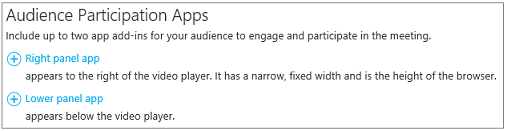
-
Trong Chọn ứng dụng, bấm vào Hội thoại Yammer > Chọn.
-
Nhập hoặc dán ID nhóm Yammer sẽ được dùng cho cuộc họp. Bạn có thể tìm thấy ID được chắp thêm vào phần cuối của URL cho nhóm Yammer của bạn (ví dụ, https://www.yammer.com/contoso.com/#/threads/inGroup?type=in_group&feedId=1234567). Để biết thêm thông tin, hãy xem làm thế nào để tôi tìm một nhóm Yammer feedID?
-
Nếu bạn muốn bắt đầu hội thoại Yammer, hãy gõ văn bản nhắc nhở chẳng hạn như "Bạn nghĩ gì về video mở đầu?"
-
Nhập tên mạng cho nhóm Yammer của bạn. Bạn có thể tìm thấy tên mạng trong URL nhóm Yammer của mình (ví dụ như https://www.yammer.com/contoso.com/#/threads/inGroup?type=in_group&feedId=1234567).

-
Trong góc trên bên phải của trang bấm đã xong. Đây là những gì bảng điều khiển phát rộng của bạn trông giống như với tích hợp Yammer.